win7怎么关闭实时防护 如何在Win7上完全关闭Windows Defender
更新时间:2023-05-15 13:00:17作者:jiang
win7怎么关闭实时防护,Win7自带的实时防护程序Windows Defender是一款强大的安全工具,可以有效地保护用户的系统安全。然而在有些情况下,使用者可能需要关闭它,例如需要安装其他防病毒软件或者进行某些特殊操作。那么如何在Win7上完全关闭Windows Defender呢?下面就来详细讲解一下。
如何在Win7上完全关闭Windows Defender
操作方法:
1.打开计算机,点击桌面左下角的Windows图标。然后点击“控制面板”选项。
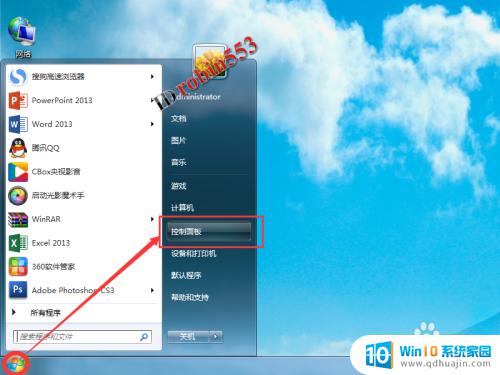
2.接下来在控制面板选项窗口中找到并点击“Windows Defender”选项。
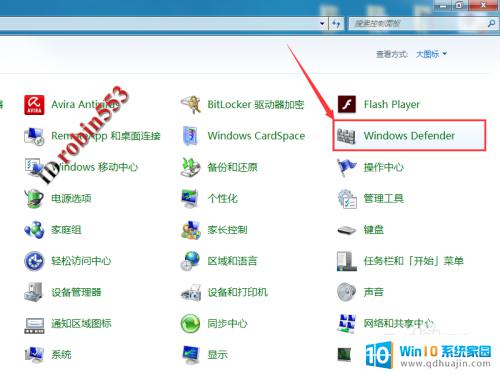
3.打开Windows Defender软件后,点击窗口顶部的“工具”选项。
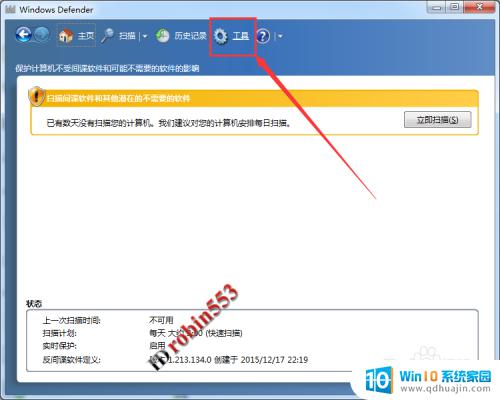
4.进入软件设置页面后,点击工具页面中的“选项”(带齿轮图案的选项)。
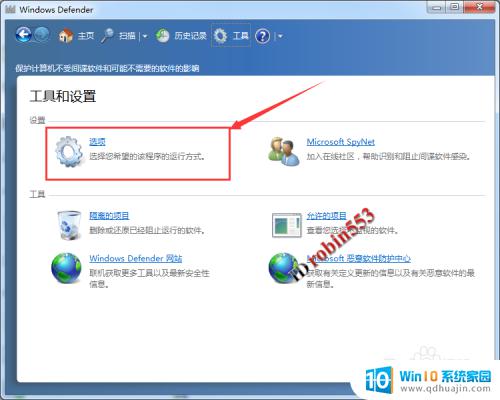
5.打开选项窗口后,首先点击窗口左侧的“实时保护”选项卡。
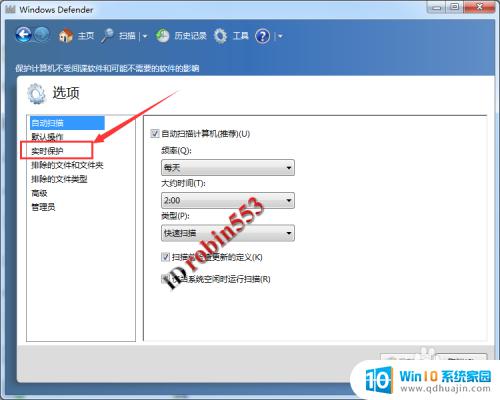
6.在实时保护选项卡中,取消“使用实时保护”选项的勾选状态。然后点击“保存”。
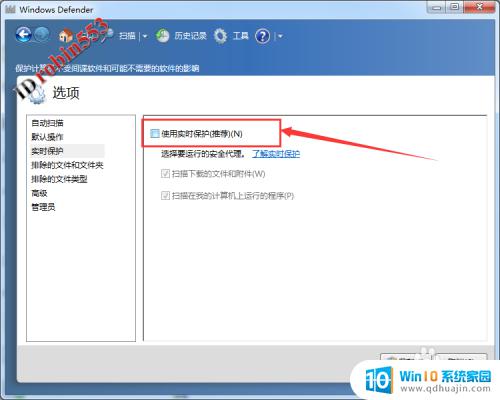
无论您是因为计算机运行速度慢还是其他原因想关闭Win7的实时防护,您可以按照上述步骤进行操作,但请记得,在关闭实时防护后,您需要采取其他措施来确保计算机的安全性。
win7怎么关闭实时防护 如何在Win7上完全关闭Windows Defender相关教程
热门推荐
win7系统教程推荐
- 1 win7相机怎么打开 Win7摄像头如何打开
- 2 win 7怎么设置系统还原点 win7笔记本恢复出厂设置快捷键
- 3 windows7系统截图工具快捷键 Win7系统截图快捷键教程
- 4 win7系统怎么查主板型号 win7主板型号查看方法
- 5 win7添加不了打印机 win7无法添加网络打印机怎么办
- 6 win7怎么连有线耳机 Win7耳机插入后无声音怎么办
- 7 window7怎么联网 Win7无线上网和宽带上网设置教程
- 8 固态硬盘 win7 win7系统固态硬盘优化设置教程
- 9 win7 怎么共享文件 Win7如何在局域网内共享文件
- 10 win7电脑蓝牙怎么连接音响 Win7连接蓝牙音箱教程
win7系统推荐